Cách dùng Spin Button trong VBA - ự học Excel VBA
Hướng dẫn cách sử dụng Spin Button trong VBA, đây là một đối tượng thuộc nhóm ActiveX Control của VBA. Spin Button là loại button dùng để tăng hoặc giảm giá trị của một số trong một khoảng MIN - MAX nào đó. Ta thường sử dụng nó trong trường hợp bạn muốn người dùng sử dụng button để thay đổi số ...
Hướng dẫn cách sử dụng Spin Button trong VBA, đây là một đối tượng thuộc nhóm ActiveX Control của VBA.
Spin Button là loại button dùng để tăng hoặc giảm giá trị của một số trong một khoảng MIN - MAX nào đó. Ta thường sử dụng nó trong trường hợp bạn muốn người dùng sử dụng button để thay đổi số thay vì họ phải tự nhập vào.
Mình sẽ không nói quá nhiều về các thuộc tính cũng như sự kiện nữa, thay vào đó sẽ làm một ví dụ luôn nhé.
1. Trước tiên bạn hãy mở tab Developer, sau đó click vào Insert.
2. Trong nhóm ActiveX Controls, bạn hãy click vào nút Spin Button.

3. Click vào một vị trí mà bạn muốn đặt spin button trên Excel.
4. Click chuột phải vào spin button và chọn View Code.
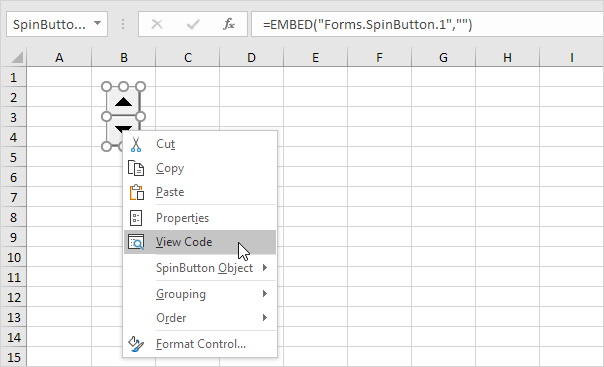
5. Visual Basic Editor xuất hiện, nó cũng sẽ tạo ra một sự kiện mặc định khi bạn click vào view code, đó là sự kiện Click.
Bạn hãy nhập đoạn code sau:
Private Sub SpinButton1_Change()
Range("C3").value = SpinButton1.value
SpinButton1.Max = 100
SpinButton1.Min = 0
SpinButton1.SmallChange = 2
End SubTrong đó, đoạn code dưới đây dùng để gán giá trị sau khi thay đổi vào ô C3
Range("C3").value = SpinButton1.valueĐoạn code dùng để xác định giá trị tối đa và tối thiểu.
SpinButton1.Max = 100 SpinButton1.Min = 0
Đoạn code xác định bước nhảy là 2 đơn vị.
SpinButton1.SmallChange = 2
6. Ra ngoài Excel và click thử thì bạn sẽ thấy kết quả dạng như sau:
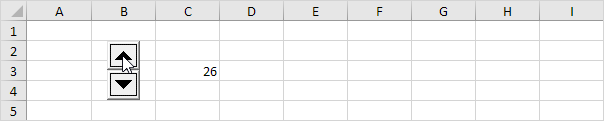
Ngoài cách trên thì bạn cũng có thể sử dụng các thông số bên trong bảng thuộc tính (properties).
Click chuột phải vào Spin button và chọn Properties thì sẽ xuất hiện hộp thoại như sau:
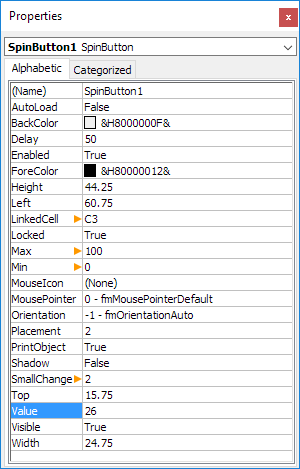
Trên là cách sử dụng đối tượng Spin Button trong VBA thông qua một ví dụ rất đơn giản. Chúc bạn thành công!
